¿Qué contienen los correos electrónicos enviados desde Procore?
Contexto
Procore envía automáticamente notificaciones por correo electrónico a lo largo de un proyecto para mantenerlo informado de los cambios relevantes, así como para notificarle cuando un elemento específico requiere su atención inmediata.
Respuesta
En el contenido del correo electrónico, podrá ver una descripción completa del artículo sobre el que se le envía el correo electrónico. Esto puede incluir la sección de especificaciones relacionadas, el código de coste, quién más está involucrado en el artículo, las fechas relevantes y cualquier archivo adjunto.
Recibirá varios tipos de correos electrónicos de Procore. A continuación, se muestran dos de los formatos más comunes.
Haga clic en el número de la sección de la que desea informarse o desplácese para leer la información general en el correo electrónico.
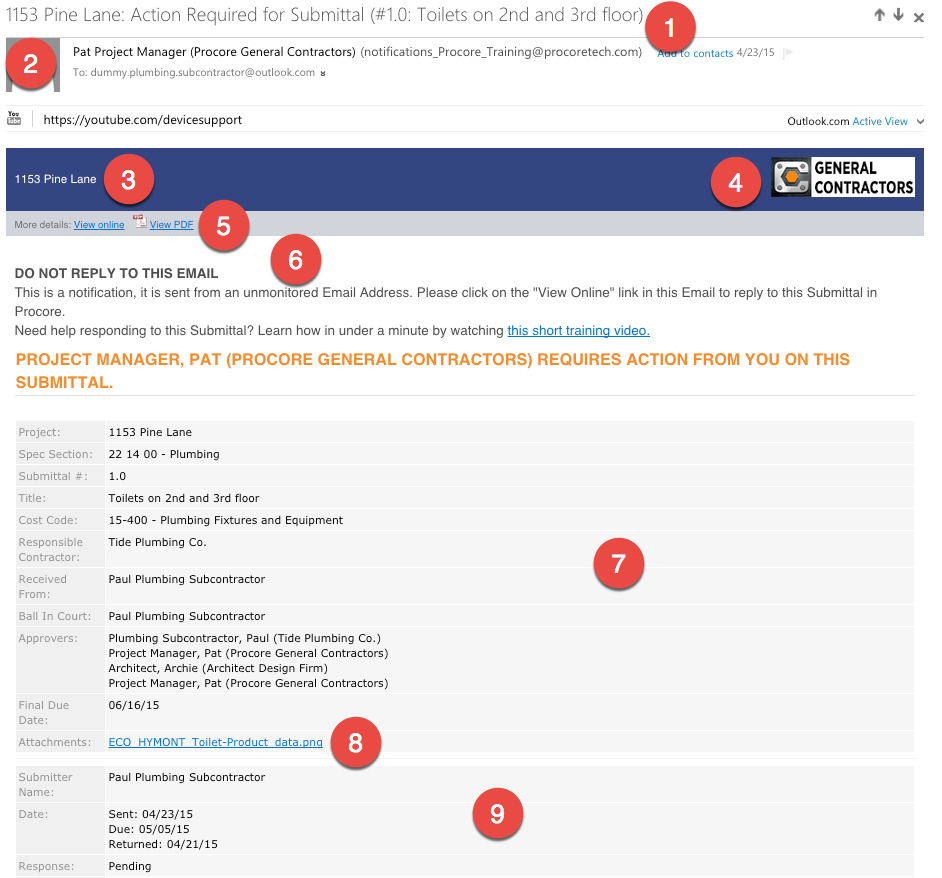
1
Esto es lo mismo que el n.° 1 que indicamos más abajo
- Asunto del correo electrónico: en la mayoría de los casos, el asunto de los correos electrónicos comienza con el nombre del proyecto (en este ejemplo, "1153 Pine Lane"). Indicar el nombre del proyecto al principio del asunto del correo electrónico le ayudará a distinguirlo de otros proyectos de los que pueda estar recibiendo notificaciones. Después del nombre del proyecto, aparece el motivo del correo electrónico seguido del tipo de elemento. En este ejemplo, el motivo es "Acción requerida" y el tipo de elemento es Submittal. Por último, el asunto del correo electrónico tendrá el elemento al que pertenece el correo electrónico. Esto es para ayudarle a saber exactamente el artículo al que se refiere el correo electrónico.
2
Esto es lo mismo que el n.° 2 que indicamos más abajo
- Quién envió el correo electrónico: todos los correos electrónicos que reciba serán enviados por un usuario "administrador" de la cuenta (por ejemplo, un gestor de proyectos) o por el correo electrónico de la empresa. Este correo electrónico de la empresa lo establece el propietario de la cuenta, por lo que tendrá que añadir la dirección de correo electrónico a su lista de contactos para asegurarse de que la correspondencia no llegue a la carpeta de correo no deseado.
3
Esto es lo mismo que el n.° 3 que indicamos más abajo
- Nombre del proyecto: el nombre del proyecto aparece en la parte superior del correo electrónico.
4
Esto es lo mismo que el n.° 4 que indicamos más abajo
- Logotipo de la empresa o del proyecto: el logotipo de la empresa o del proyecto aparece en la parte superior de la página de la cuenta de Procore.
5
- Ver en línea: ya sea si desea ejecutar alguna acción al recibir un correo electrónico o si solo desea ver el elemento en Procore, todos los correos electrónicos vienen con un vínculo al elemento. Puede hacer clic en el vínculo Ver en línea en la parte superior izquierda del correo electrónico. Una vez que haga clic aquí, podrá iniciar sesión y ver el elemento y toda la información en la cuenta de Procore.
- Ver PDF: haga clic en este botón para exportar el correo electrónico como PDF. Si está en un dispositivo móvil, debe tener una aplicación para ver archivos PDF en el teléfono inteligente o tableta para ver el correo electrónico como PDF.
6
Esto es lo mismo que el n.° 5 que indicamos más abajo
- No responda a este correo electrónico: puede responder directamente a algunos correos electrónico y la respuesta se registrará en Procore en esa pestaña. Sin embargo, si el correo electrónico tiene este banner, no se registrarán las respuestas.
7
Esto es lo mismo que el n.° 6 que indicamos más abajo
- Detalles: consulte los detalles sobre el elemento del que trata el correo electrónico, como fechas específicas, secciones de especificaciones, personas relacionadas con el elemento y otra información relacionada.
8
Esto es lo mismo que el n.° 8 que indicamos más abajo
- Descargar archivos adjuntos: haga clic en el enlace para descargar en su ordenador los archivos adjuntos al artículo.
Nota: para ver los PDF, tendrá que descargar un visor de PDF en su teléfono en caso de que su teléfono no tenga uno, así podrá ver el documento adjunto.
9
Esto es lo mismo que el n.° 9 que indicamos más abajo
- Respuestas de los usuarios: si el artículo tiene respuestas de distintas personas, las respuestas se muestran en la parte inferior del correo electrónico.
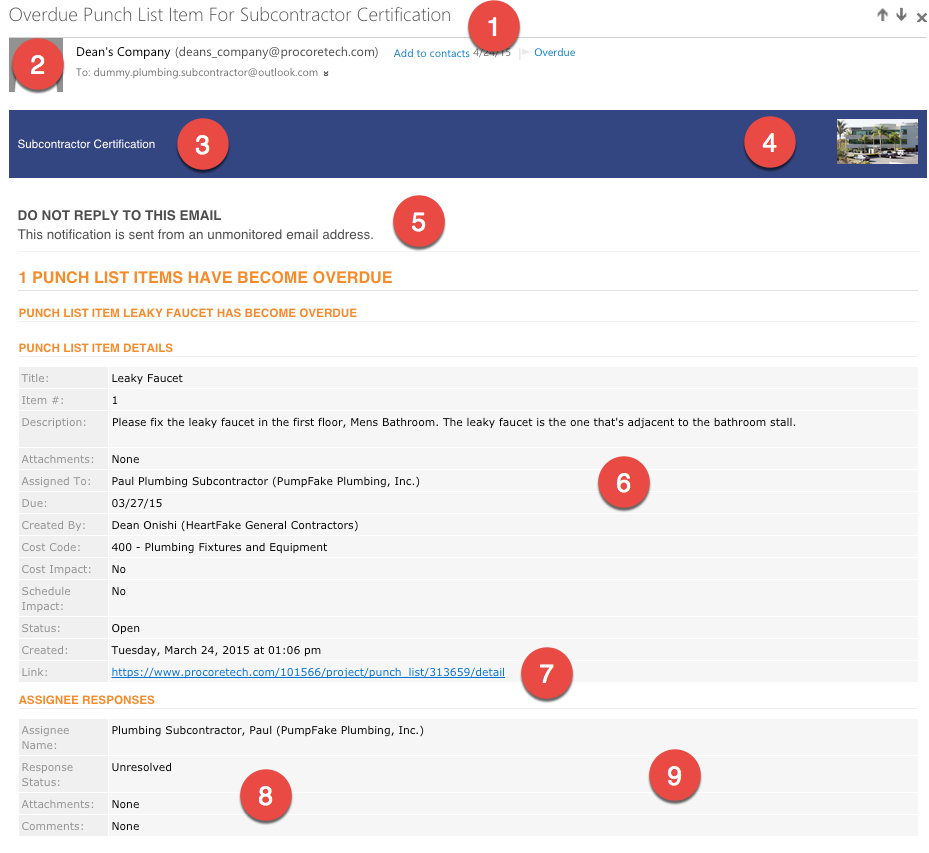
1
Esto es lo mismo que el n.° 1 que indicamos arriba
- Asunto del correo electrónico: en la mayoría de los casos, el asunto de los correos electrónicos comienza con el nombre del proyecto (en este ejemplo, "1153 Pine Lane"). Indicar el nombre del proyecto al principio del asunto del correo electrónico le ayudará a distinguirlo de otros proyectos de los que pueda estar recibiendo notificaciones. Después del nombre del proyecto, aparece el motivo del correo electrónico seguido del tipo de elemento. En este ejemplo, el motivo es "Acción requerida" y el tipo de elemento es Submittal. Por último, el asunto del correo electrónico tendrá el elemento al que pertenece el correo electrónico. Esto es para ayudarle a saber exactamente el artículo al que se refiere el correo electrónico.
2
Esto es lo mismo que el n.° 2 que indicamos arriba
- Quién envió el correo electrónico: todos los correos electrónicos que reciba serán enviados por un usuario "administrador" de la cuenta (por ejemplo, un gestor de proyectos) o por el correo electrónico de la empresa. Este correo electrónico de la empresa lo establece el propietario de la cuenta, por lo que tendrá que añadir la dirección de correo electrónico a su lista de contactos para asegurarse de que la correspondencia no llegue a la carpeta de correo no deseado.
3
Esto es lo mismo que el n.° 3 que indicamos arriba
- Nombre del proyecto: el nombre del proyecto aparecerá en la parte superior del correo electrónico.
4
Esto es lo mismo que el n.° 4 que indicamos arriba
- Logotipo de la empresa o logotipo del proyecto: el logotipo de la empresa o del proyecto que aparece en la parte superior de la página de la cuenta de Procore.
5
Esto es lo mismo que el n.° 6 que indicamos arriba
- No responda a este correo electrónico: puede responder directamente a algunos correos electrónico y la respuesta se registrará en Procore en esa pestaña. Sin embargo, si el correo electrónico tiene este banner, no se registrarán las respuestas.
6
Esto es lo mismo que el n.° 7 que indicamos arriba
- Detalles: consulte los detalles sobre el elemento del que trata el correo electrónico, como fechas específicas, secciones de especificaciones, personas relacionadas con el elemento y otra información relacionada.
7
- Vínculo a elemento en Procore: si desea hacer alguna acción cuando recibe un correo electrónico o si solo desea ver el elemento en Procore, encontrará un vínculo al elemento en el correo electrónico. Puede hacer clic para iniciar sesión y ver el elemento y toda la información en la cuenta de Procore.
8
Esto es lo mismo que el n.° 8 que indicamos arriba
- Descargar archivos adjuntos: haga clic en el enlace para descargar en su ordenador los archivos adjuntos al artículo.
9
Esto es lo mismo que el n.° 9 que indicamos arriba
- Respuestas de los usuarios: si el artículo tiene respuestas de distintas personas, las respuestas se muestran en la parte inferior del correo electrónico.

